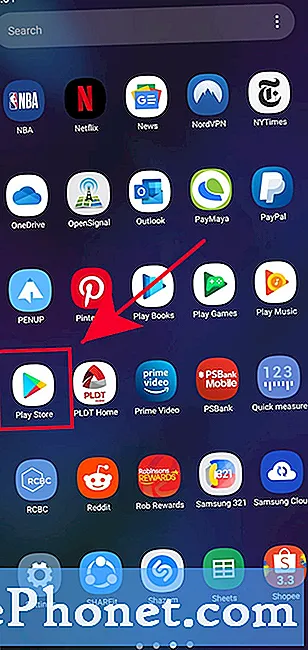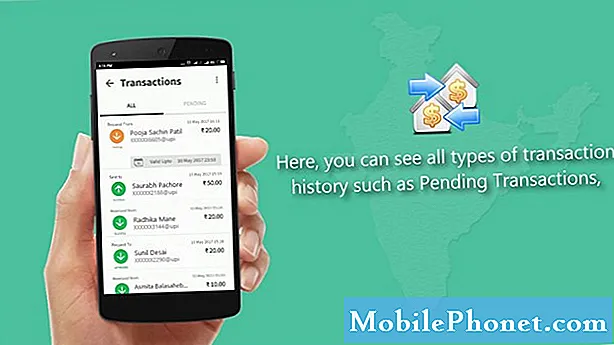
Innhold
Under normale omstendigheter trenger du bare å trykke på et varsel for app- og programvareoppdateringer for å holde Samsung-programvaremiljøet ditt oppdatert. Imidlertid kan det være tider at du kan savne noen oppdateringsvarsler, så det kan hende du må oppdatere appene dine manuelt på et senere tidspunkt. Hvis du ikke vet hvordan du gjør det, bør denne veiledningen lede deg gjennom den. Vi har oppdatert dette innlegget for å gjenspeile de siste trinnene du må følge hvis Samsung-enheten din kjører den nyeste Android 10-programvaren.
Se etter oppdateringer til Samsung-apper
Nødvendig tid: 1 minutt.
Det er enkelt å holde appene dine oppdatert. Alt du trenger å gjøre er å åpne Play Store-appen og oppdatere dem derfra.
Noen standardapper fra Samsung kan bare oppdateres via Samsung Galaxy Store eller ved å gå under appens Innstillinger-meny. Standard Samsung Camera-appen kan for eksempel ikke motta en oppdatering via Play Store, så hvis du har problemer med den appen, kan det være lurt å sjekke om det er en ventende oppdatering for den under innstillingene.
Alle apper du lastet ned via Google Play Store kan også motta oppdateringer via Play Store. Lær hva du må gjøre for å oppdatere dem nedenfor.
- Åpne Play Store-appen.
Dette er en standard Google-app. Finn Play Store app i din Startskjermen eller Apps-skuff.